
Jak zainstalować Spotify na Kodi. [poradnik]

Jak zainstalować Spotify na Kodi. [poradnik]
Wtyczka Spotify jest w fazie beta. Do działania wymagane jest konto Spotify premium oraz autoryzacja konta na urządzeniu, na którym macie zainstalowane Kodi.
Nie posiadasz Spotify premium? Spokojnie, Spotify ma teraz promocje na konta premium. Aż 3 miesiące za 0,99 zł.

Jeśli macie już konto premium na Spotify możemy przejść do instalacji dodatku.
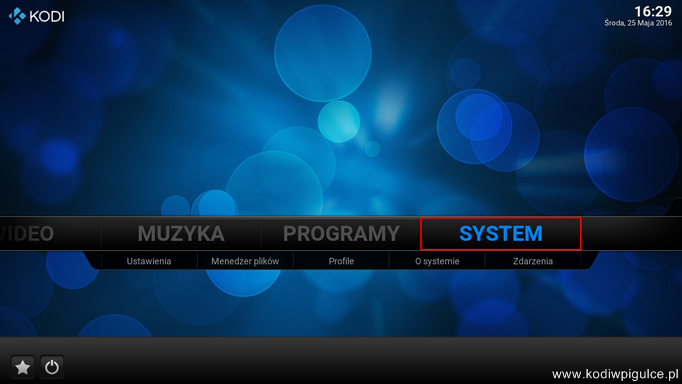
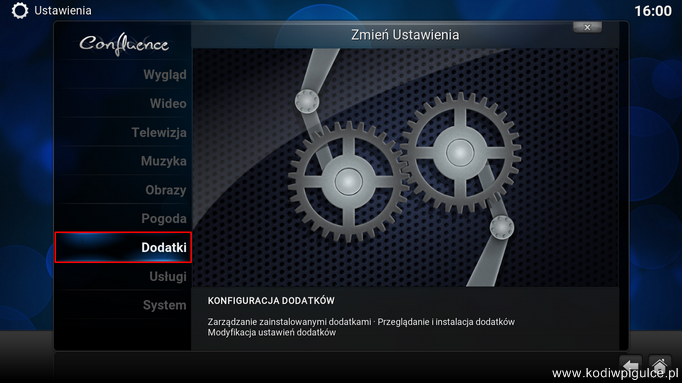
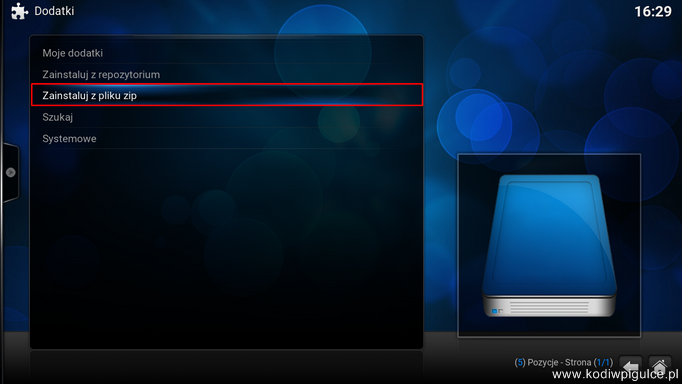
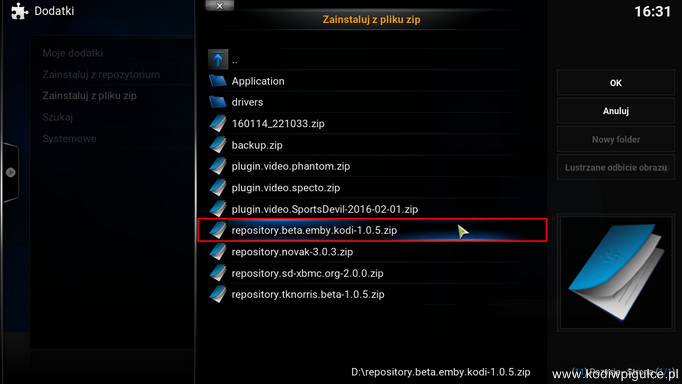
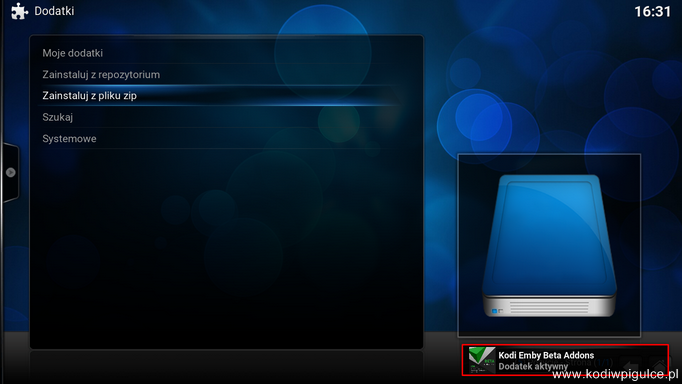
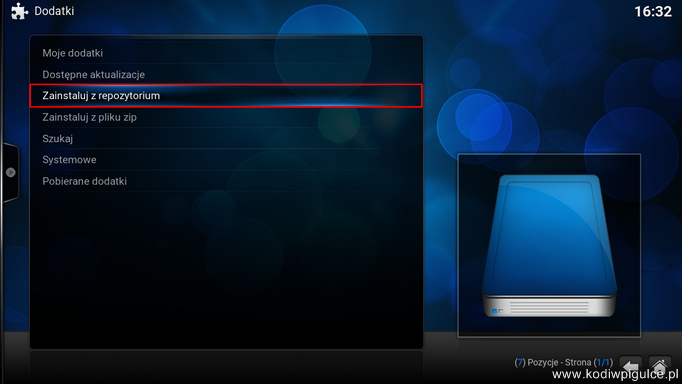
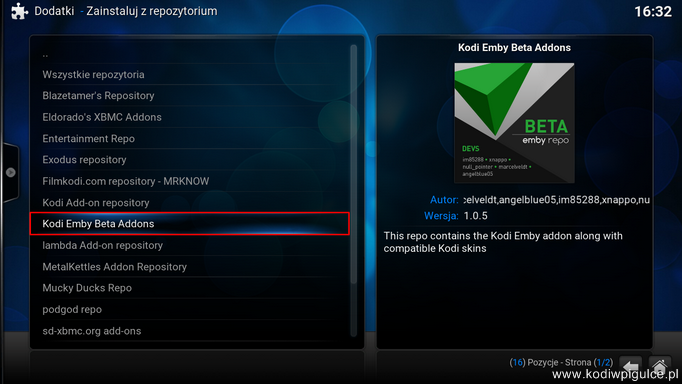
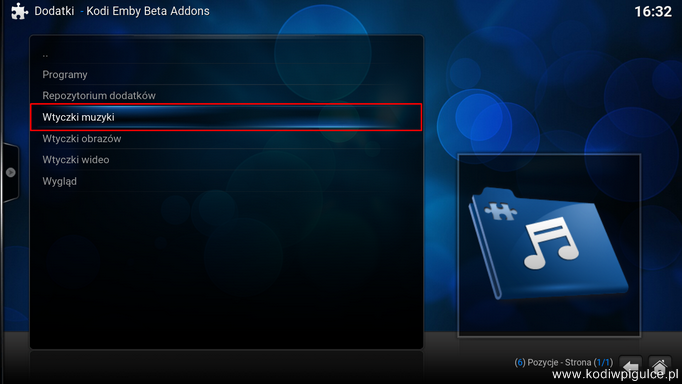
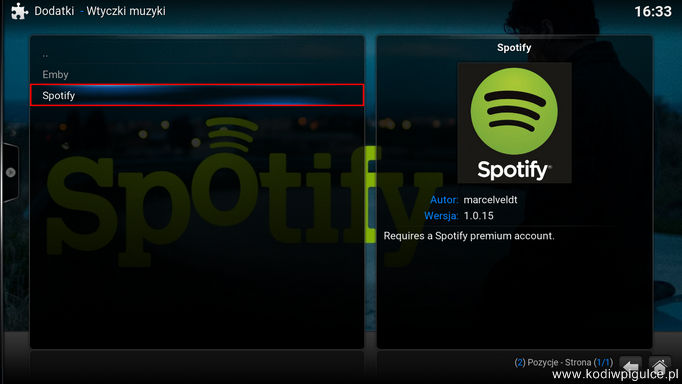

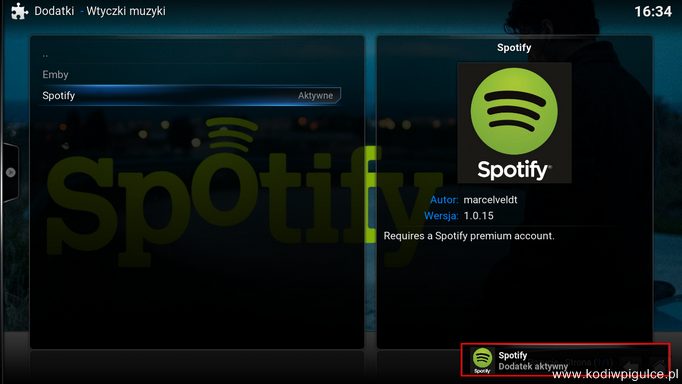
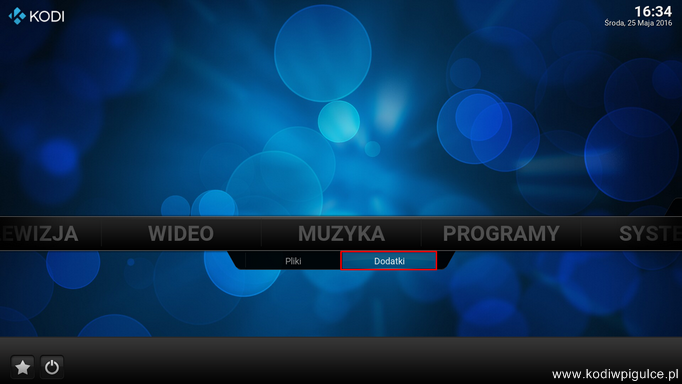
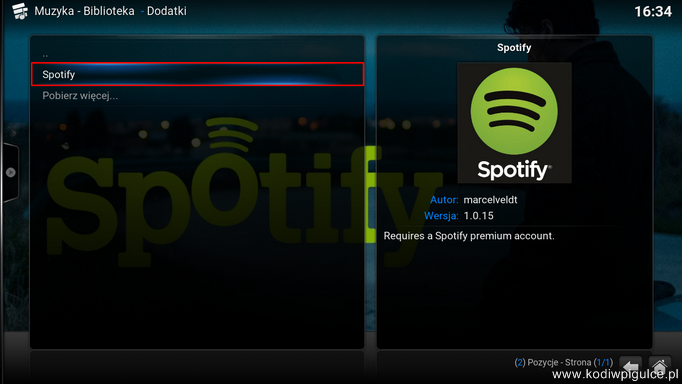
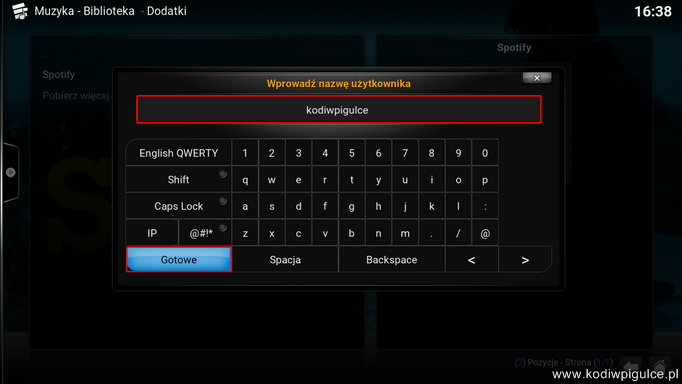
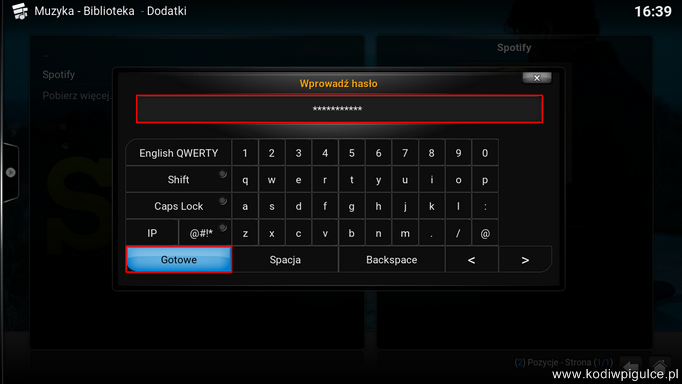
Po chwili Kodi się zminimalizuje i otworzy się przeglądarka z logowaniem do Spotify.
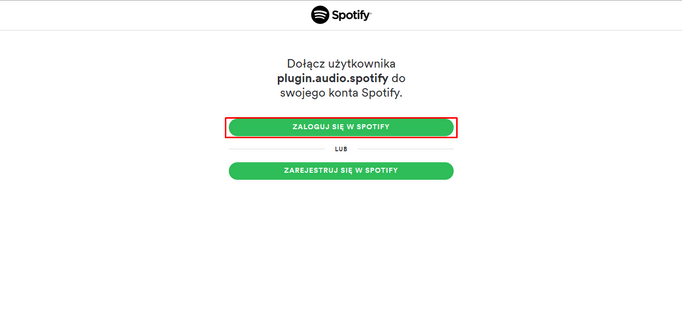
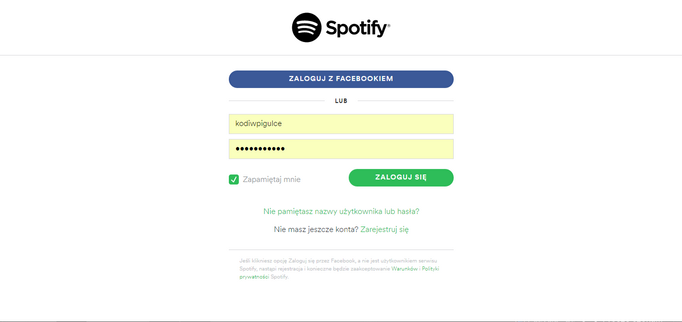
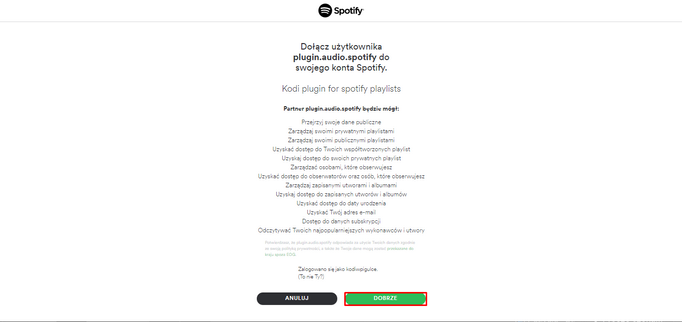
No i gotowe. Wtyczkę znajdziecie w menu głównym Muzyka -> Dodatki.
Zrzut ekranu z wtyczki:
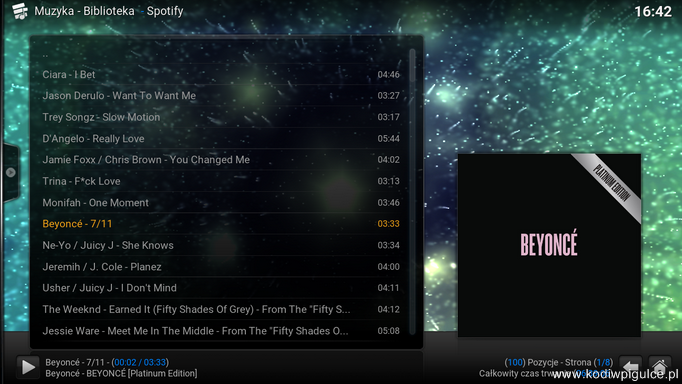
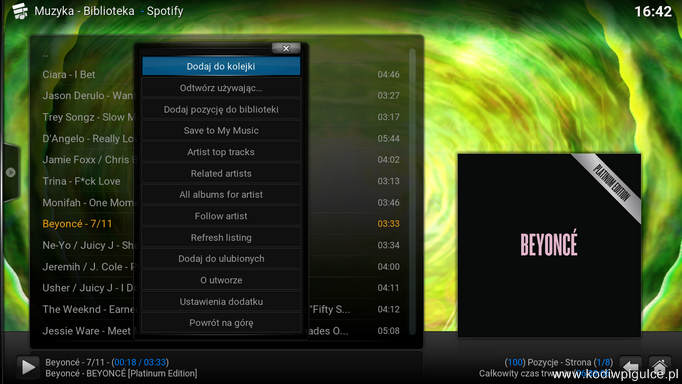
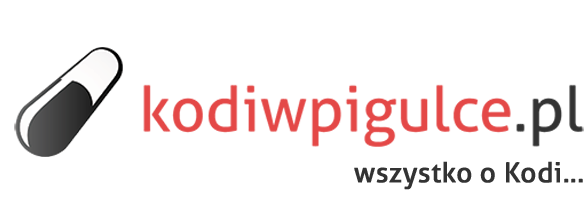
Niestety na dzień dzisiejszy dodatek nie działa. Login error. Na szczescie działa bardzo dobrze spotimc. Czy dodatek spotify jak jeszcze działał, czy posiadał funkcję Spotify Connect?
Więc tak. Doszedłem do tego, ze dodatek działa tylko i wyłacznie na kodi z systemem windows. Na openelec juz niestety nie zadziała ponieważ sam system kodi nie posiada przeglądarki aby móc połaczyc konta. Próbowałem to samo konto aktywowac na windowsowym kodi, niestety ale działą tylko na windows. Przy próbie logowania w openelec wywala błąd logowania i ze nie znajduje przeglądarki. Isniał by sposób aby to działało, gdyby sam dodatek generował link do wklejenia w przeglądarkę w komputerze. Tak dział bo sprawdzałem. Ale jak podejrzeć ten link który generuje dodatek?
Super ale co zrobić jak sie ma Kodi Openelec bez przeglądarki?
Wtyczka dzaiała tylko na androidzie i windowsie.
Żeby odpalić ją na openelec trzeba wykonać instrukcję jak w artykule na PC, następnie otwieramy
„%appdata%\Kodi\userdata\addon_data\plugin.audio.spotify i kopujemy stamtąd plik o rozszerzeniu *.cache do lokalizacji \Userdata\addon_data\script.audio.spotimc na waszym urządzeniu pod kontrolą openelec. Po skopiowaniu dla pewności restart urządzenia i odpalacie plugin musi działać, u mnie działa 🙂
Ciekawostka: na urządzeniu MXQPro4k (Android 5) da się tak zrobić (normalne logowanie nie działa, nie otwiera się przeglądarka), ale wtedy niestety przy włączaniu pojawia się komunikat „Login error: platform not supported for playback (…)”. Wszystko wydaje się działać, ale można posłuchać tylko 30 sekund każdego utworu…
Potwierdzam komentarz powyżej. U mnie działa również, (intel nuc + libreelec). Po skopiowaniu pliku restart urządzenia i wszystko działa.
Działa na Ubuntu 16.04.05 LTS, warto wcześniej zalogować się w przeglądarce na swoje konto spotify, tak gdy zostanie się przekierowanym aby tylko potwierdzić sparowanie.
Dodatkowo nie jestem pewien, czy takie parowanie jest możliwe na spotify freemium, czy nie jest konieczna wersja premium?? Nie wiem (ale przy subskrypcji premium nie miałem żadnych problemów z parowaniem).
Wtyczkę dopaliłem na Fire TV Stick 4K, ale niestety nie ma możliwości odpalenia muzyki lokalnie. Abym to mógł zrobić potrzeba jest inne Kodi w sieci gdzie dodatek działa w pełni. Obawiam się że Android nie jest wspierany.